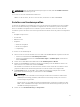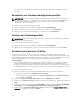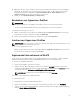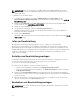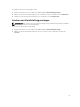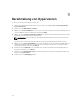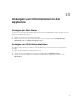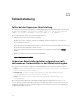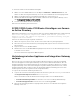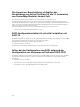Users Guide
ANMERKUNG: Wenn Sie ein Upgrade von SC2012 VMM SP1 auf SC2012 VMM R2 durchführen
möchten, führen Sie auch ein Upgrade auf Windows PowerShell 4.0 durch, und erstellen Sie ein
WinPE-ISO-Image.
So aktualisieren Sie ein WinPE-Image:
1. In der DLCI-Konsole wählen Sie die Option WinPE-Update unter Image-Quelle für den
benutzerdefinierten WinPE-Image-Pfad, und stellen den WinPE-Image-Pfad bereit, z. B. \\DLCI IG
Share\WIM\boot.wim.
2. Geben Sie unter DTK-Pfad für den DTK-Treiberpfad den Speicherort für die Dell Deployment
Toolkit-Treiber an, z. B. \\DLCI IG Share\DTK\DTK501.
3. Geben Sie einen ISO-Namen an.
4. Um die Job-Liste anzuzeigen, wählen Sie Zur Job-Liste wechseln aus.
Daraufhin wird den einzelnen Updates für die Windows Preinstallation Environment (WinPE) ein
eindeutiger Job-Name zugewiesen.
5. Klicken Sie auf Aktualisieren.
Das WinPE-ISO-Image mit dem in den vorhergehenden Schritten erstellten Namen wird unter \\DLCI
IG Share\ISO erstellt.
Infos zur Bereitstellung
Die Hypervisor-Bereitstellung unterstützt die Eins-zu-eins- und Eins-zu-n-Bereitstellung.
Die Hypervisor-Bereitstellung ist ein profilbasierter Arbeitsablauf. Im Wesentlichen ermöglicht dieser
Arbeitsablauf (Workflow) die Angabe von Hardware-Konfigurationen, Hypervisor-Konfigurationen und
SC2012 VMM-spezifischen Konfigurationen. Dieser Arbeitsablauf verwendet ein logisches Netzwerk und
Hostprofil von der Appliance, zusammen mit der Hardware-Konfiguration in der Appliance für die
Hypervisor-Bereitstellung.
Erstellen von Bereitstellungsvorlagen
Sie können Vorlagen für die Bereitstellung mit den erforderlichen Hardware- und Hypervisor-Profilen
erstellen und die Bereitstellungsvorlage auf nicht zugewiesene Server anwenden.
So erstellen Sie eine Bereitstellungsvorlage:
1. Führen Sie in der Appliance einen der folgenden Schritte aus:
• Klicken Sie auf dem Appliance-Dashboard auf Deployment-Vorlage erstellen.
• Klicken Sie im Navigationsbereich der Appliance auf Profile und Vorlagen, und klicken Sie dann
auf Deployment-Vorlage.
2. Geben Sie unter Bereitstellungsvorlage den Vorlagennamen und eine Vorlagenbeschreibung ein,
und wählen Sie ein Hypervisor-Profile und ein Hardwareprofil aus. Die Auswahl eines Hardwareprofils
ist jedoch optional.
3. Wenn Sie das Hardware- oder Hypervisor-Profil noch nicht erstellt haben, können Sie die Profile
optional erstellen, indem Sie auf Neu erstellen klicken.
Bearbeiten von Bereitstellungsvorlagen
ANMERKUNG: Sie können den Namen, die Beschreibung, die Auswahl von Hypervisor-Profil und
Hardware-Profil ändern.
24